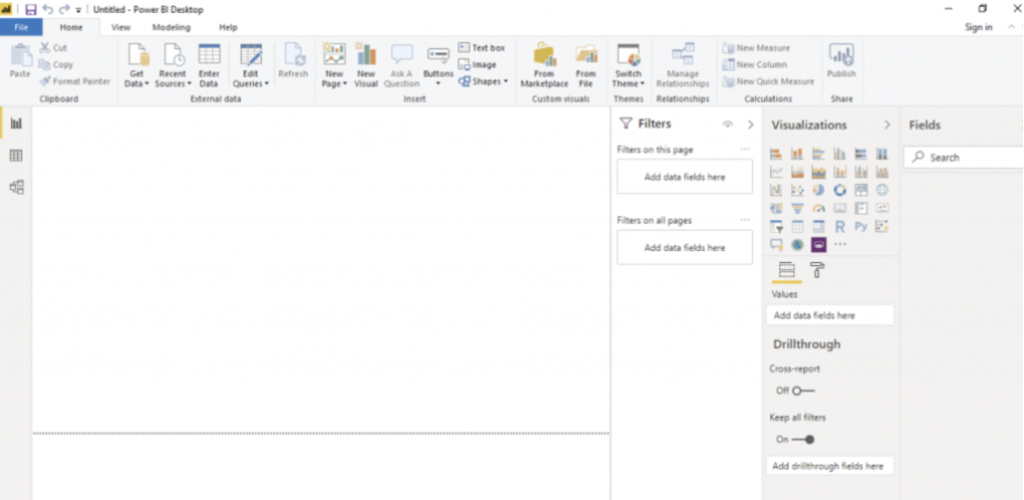Hướng dẫn sử dụng và cài đặt Power BI desktop cho người mới bắt đầu.
Power BI là một giải pháp phân tích kinh doanh cho phép bạn trực quan hóa dữ liệu (visualization) và chia sẻ những hiểu biết sâu sắc (insights) trong tổ chức của bạn hoặc nhúng những báo cáo Dashboard này vào ứng dụng hoặc trang web của công ty bạn.
Giải pháp Power BI bao gồm:
- Power BI Desktop (chỉ chạy trên hệ điều hành Windows)
- Power BI Service
- Power BI Mobile (dùng cho các thiết bị di động IOS và Android)
Trong bài viết này, mình sẽ hướng dẫn cách cài đặt công cụ Power BI Desktop trên hệ điều hành Windows 10 như sau:
Download Power BI bản mới nhất theo link sau:
Bước 1: Download bộ cài Power BI Desktop
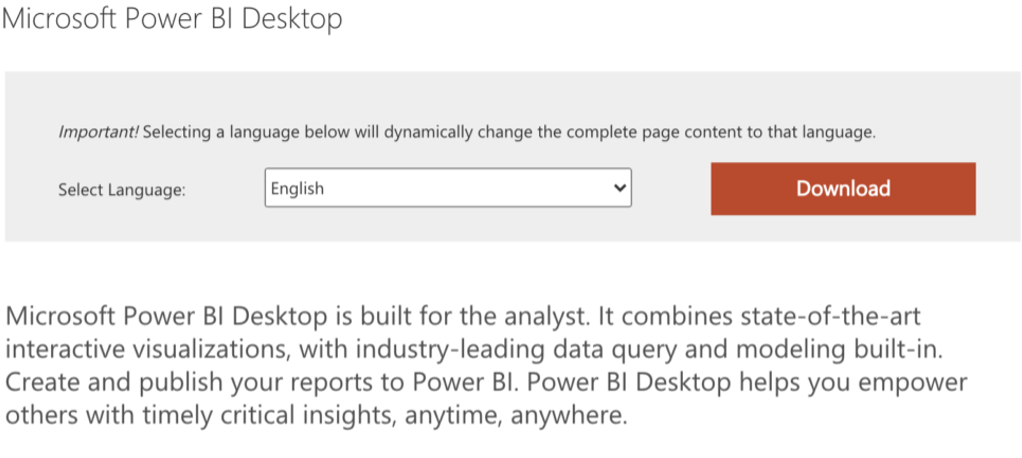
Lưu ý về yêu cầu hệ thống:
- Windows 10, Windows Server 2012 R2, Windows Server 2008 R2, Windows Server 2012, Windows 8, Windows 8.1, Windows Server 2016, Windows Server 2019
- Microsoft Power BI Desktop requires Internet Explorer 10 or greater.
- Microsoft Power BI Desktop is available for 32-bit (x86) and 64-bit (x64) platforms.
Bước 2: Chọn phiên bản cần download phù hợp với cấu hình máy tính, nhấn Next để tải về.
- 64 bit: chọn PBIDesktopSetup_64.exe
- 32 bit: chọn PBIDesktopSetup.exe
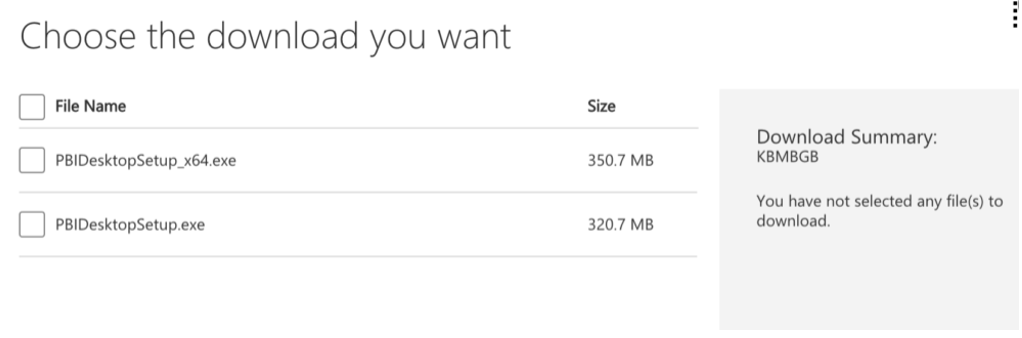
Bước 3: Cài đặt
Mở file vừa download về để thực hiện cài đặt. Chọn Next
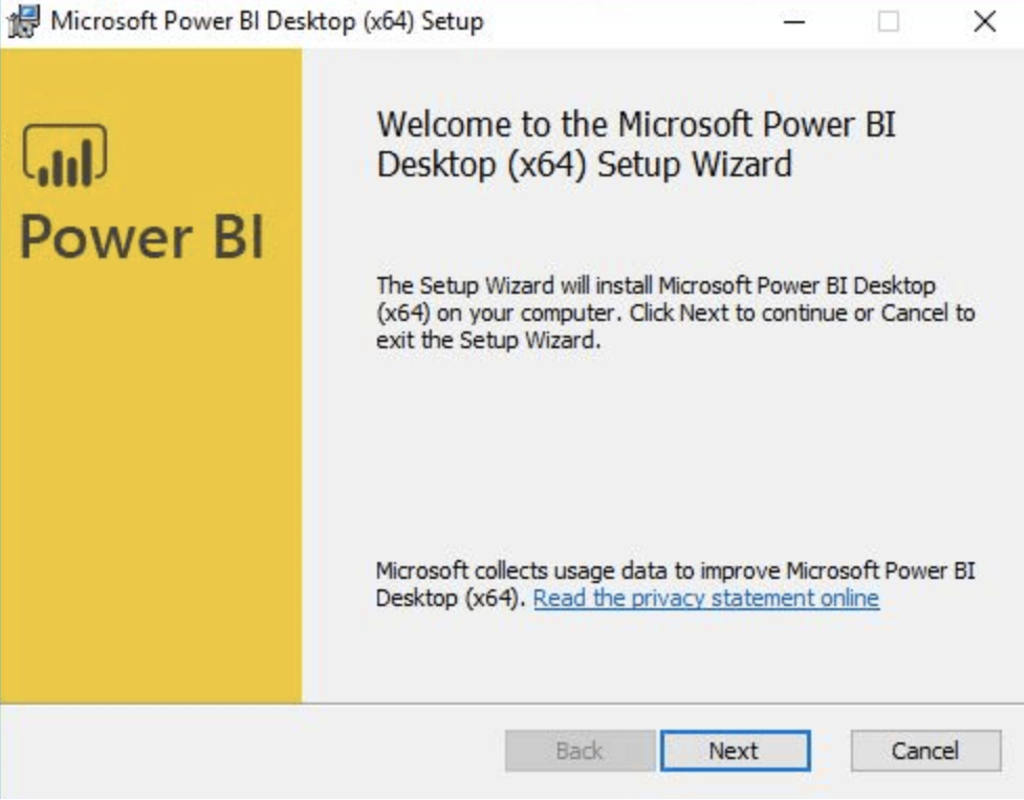
Click chuột vào ô I accept the terms in the License Agreement. Sau đó nhấn nút Next
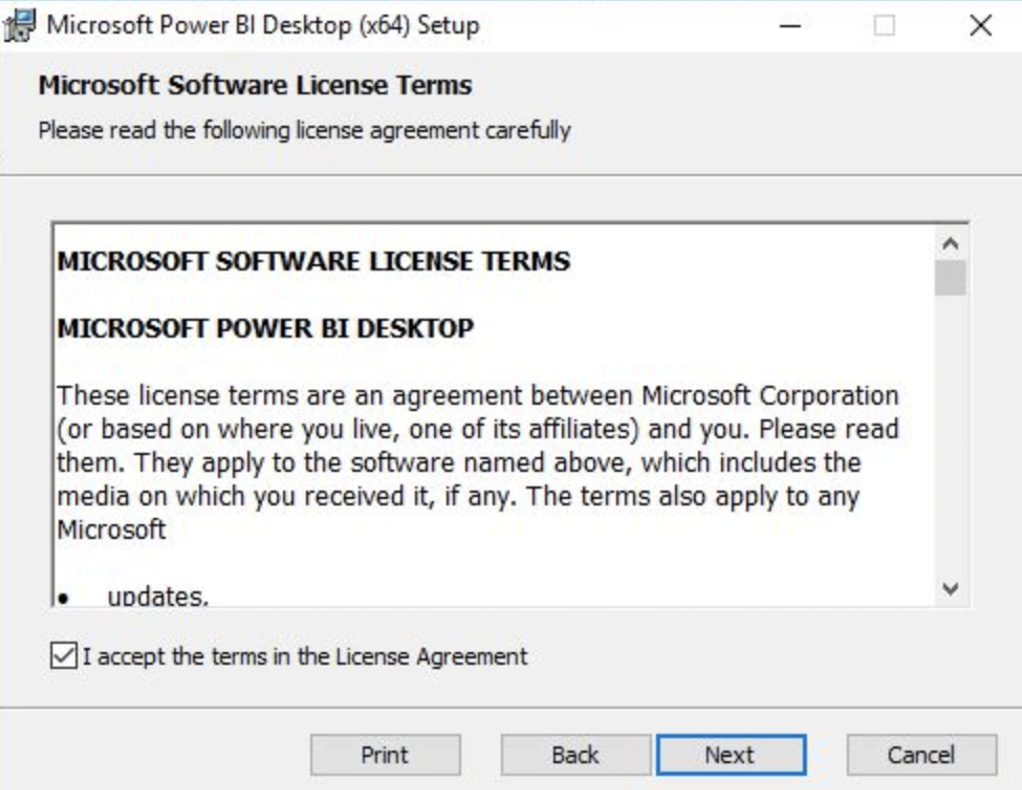
Chọn đường dẫn để cài đặt Power BI Desktop. Mặc định chương trình đã chọn đường dẫn như hình, nếu bạn muốn thay đổi, nhấn nút Change. Sau khi chọn nhấn nút Next
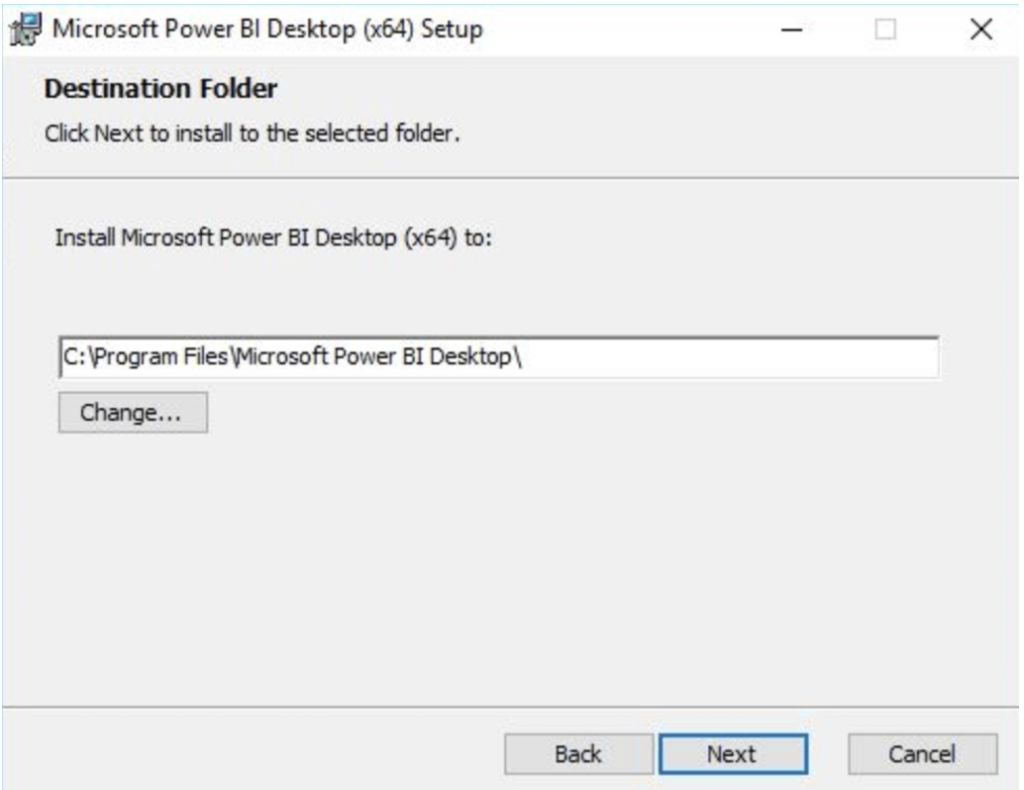
Nhấn nút Install.
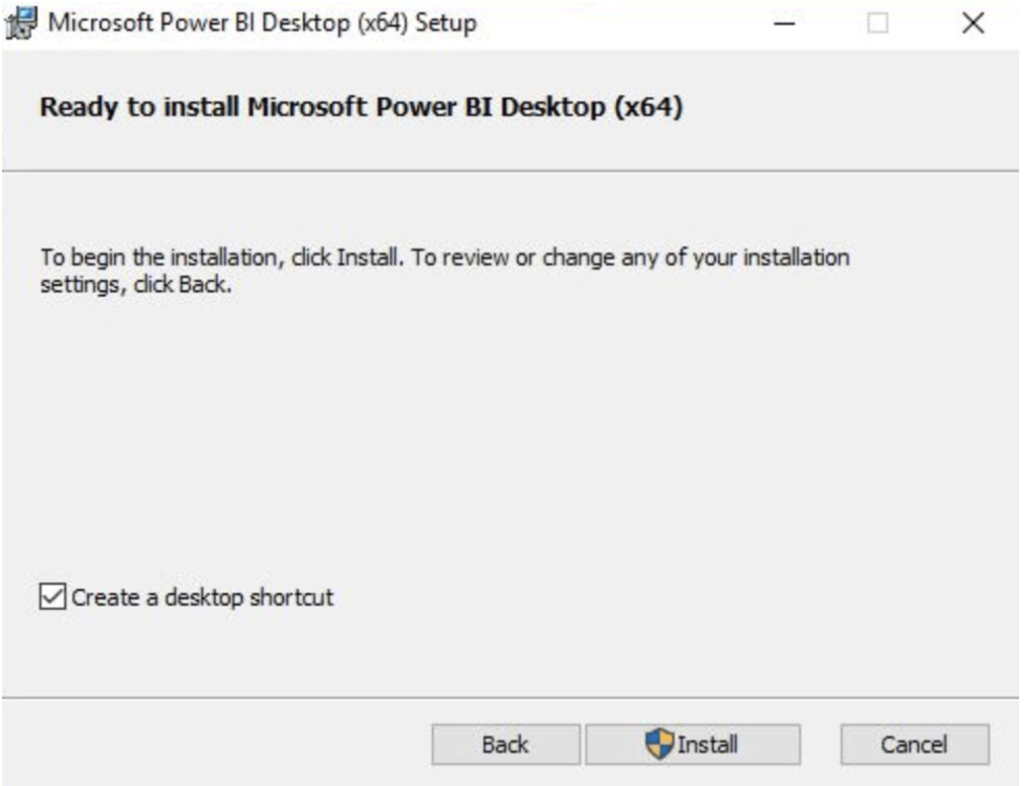
Chờ chương trình chạy xong.
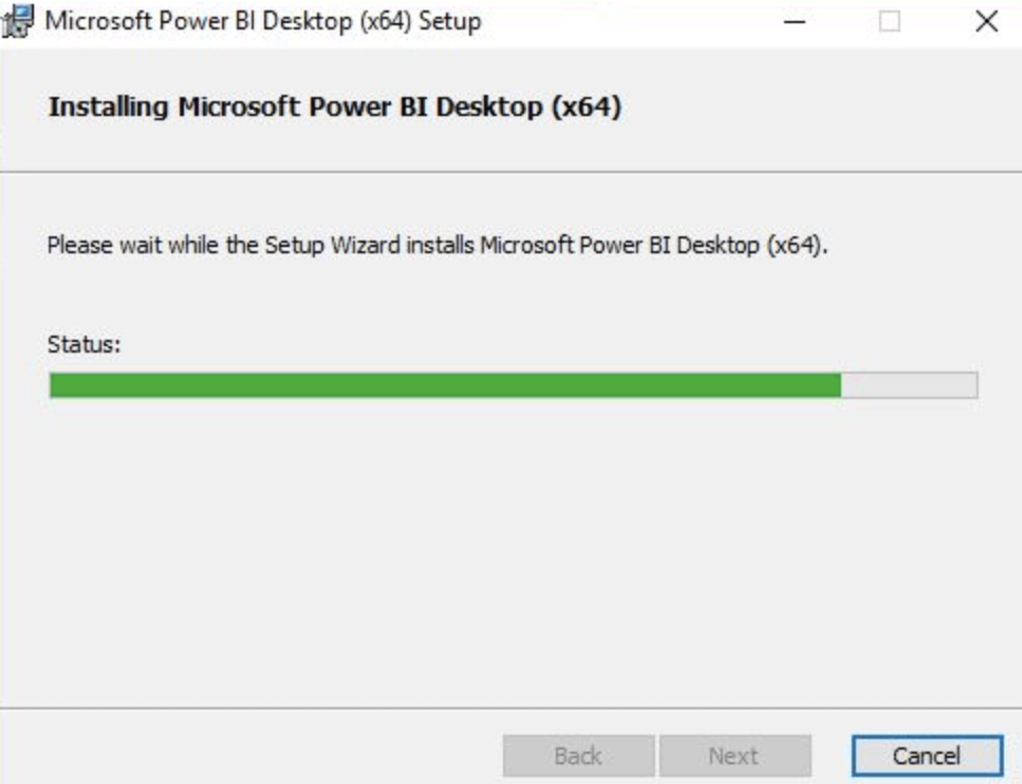
Cài đặt Power BI Desktop thành công. Nếu bạn muốn khởi động chương trình, giữ nguyên như hình và nhấn nút Finish.
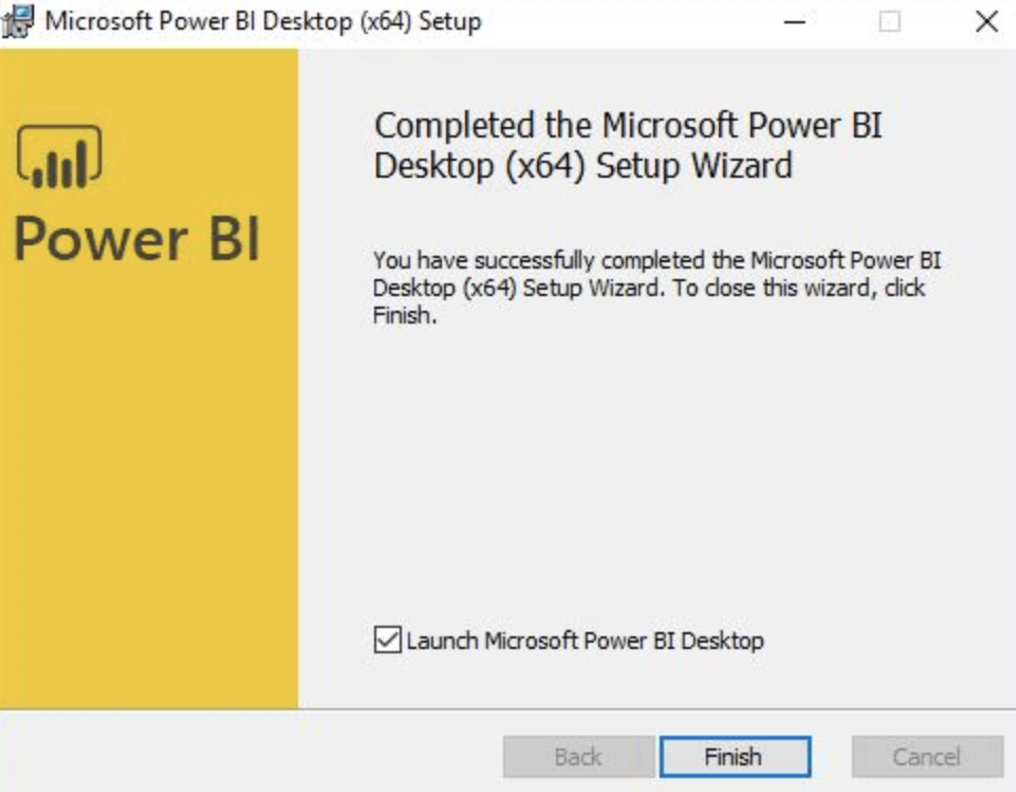
Mở ứng dụng Power BI Desktop đã cài đặt. Bây giờ bạn có thể bắt đầu làm quen với Power BI.